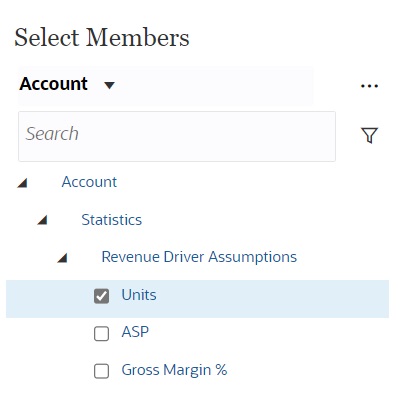Como Trabalhar com PDVs no Dashboard 2.0
Configurações do PDV
Quando seu Dashboard 2.0 tiver um PDV global ou local, as alterações feitas no PDV serão aplicadas automaticamente. Se você não quiser aplicar as alterações automaticamente, desmarque a opção de aplicação automática para a barra do PDV no menu Configurações do PDV do dashboard. Clique em ![]() , depois clique na opção PDV: Aplicar Automaticamente para desmarcá-la.
, depois clique na opção PDV: Aplicar Automaticamente para desmarcá-la.
Pesquisa de Membros do PDV
Ao trabalhar em Dashboards 2.0, você pode pesquisar facilmente os novos membros do PDV nos PDVs globais e locais do dashboard. Para pesquisar, clique em um link de PDV e digite o nome de outro membro. A função de pesquisa filtrará automaticamente o nome do membro. A interface de pesquisa também exibe uma lista dos membros usados mais recentemente que podem ser selecionados.
Note:
As barras de PDV global e local oferecem suporte para interseções válidas. Isso significa que o Dashboard 2.0 cumpre as regras de interseção válida excluindo as interseções inválidas das barras de PDV global e local.
Figure 7-1 Interface de Pesquisa de Membros do PDV
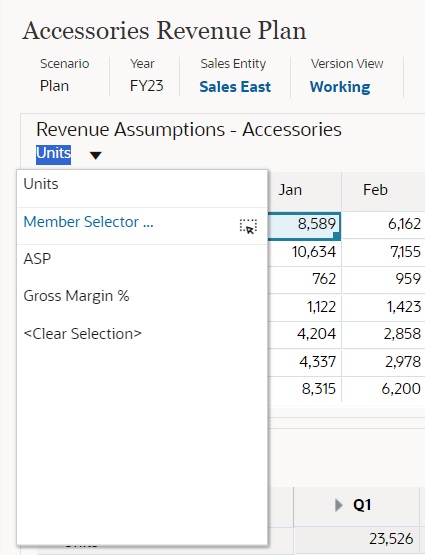
Você também pode pesquisar usando o seletor de membros. Clique em um link do PDV, depois clique no ícone do seletor de membros ![]() para iniciá-lo. Os membros no seletor de membros são exibidos como uma hierarquia ou você pode inserir um nome de membro na caixa Pesquisar. Se um membro for localizado usando a caixa Pesquisar, o resultado será exibido embaixo dessa caixa.
para iniciá-lo. Os membros no seletor de membros são exibidos como uma hierarquia ou você pode inserir um nome de membro na caixa Pesquisar. Se um membro for localizado usando a caixa Pesquisar, o resultado será exibido embaixo dessa caixa.
Figure 7-2 Pesquisa de Seleção de Membros
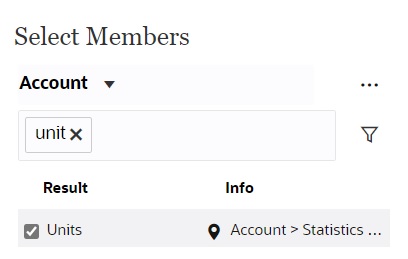
Você pode exibir a localização do membro na hierarquia passando o cursor sobre a coluna Informações do resultado e clicando em ![]() .
.
Figure 7-3 Resultado da Pesquisa de Seleção de Membros na Hierarquia